苹果手机语音唤醒功能怎么设置,苹果手机的语音唤醒功能是一项非常方便实用的功能,它能够让我们通过语音指令来唤醒手机并进行各种操作,其中iPhone手机上的Siri语音唤醒功能更是备受用户青睐。如何设置iPhone手机上的Siri语音唤醒功能呢?接下来我们将为大家详细介绍设置方法,让您轻松掌握这一功能,提升手机使用的便捷性和效率。
iPhone手机Siri语音唤醒的设置方法
具体方法:
1.打开手机,点击“设置”
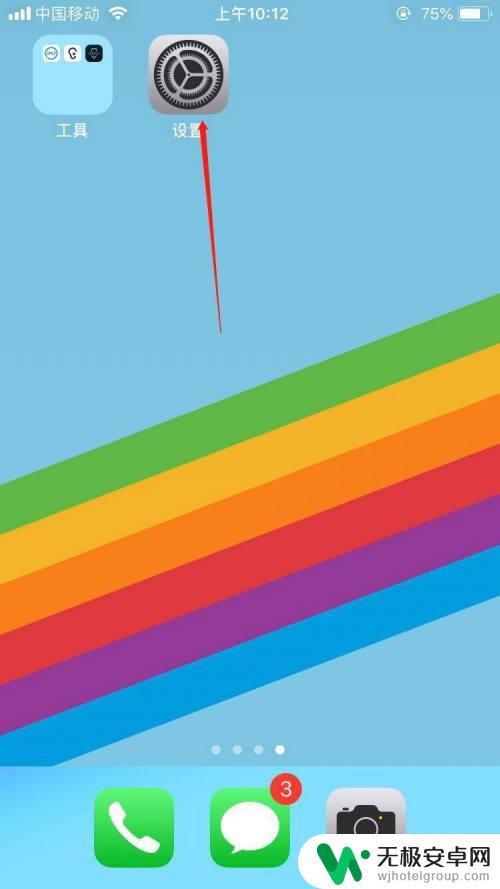
2.找到“Siri与搜索”
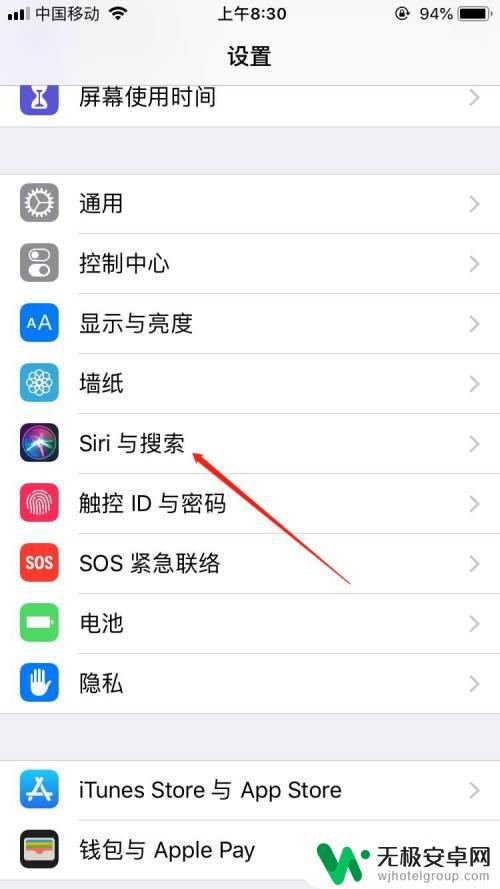
3.选择和Siri对话的语言,然后点击启用“喂Siri”唤醒,
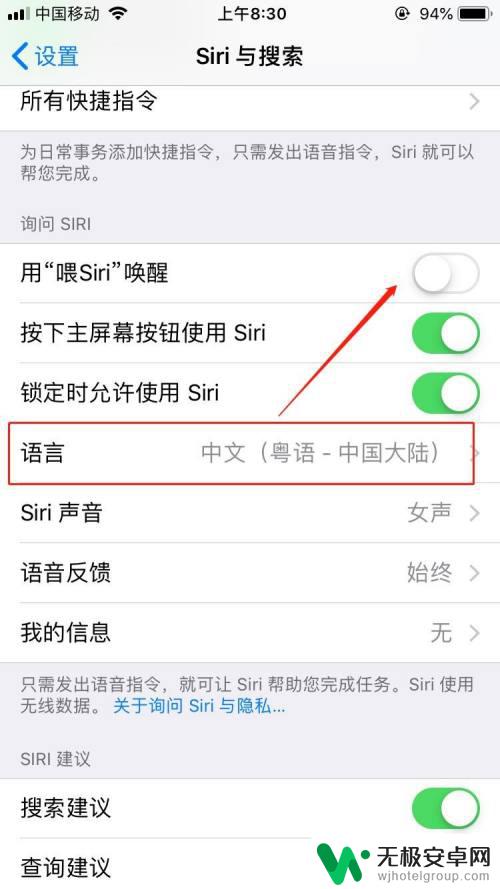
4.点击“继续”
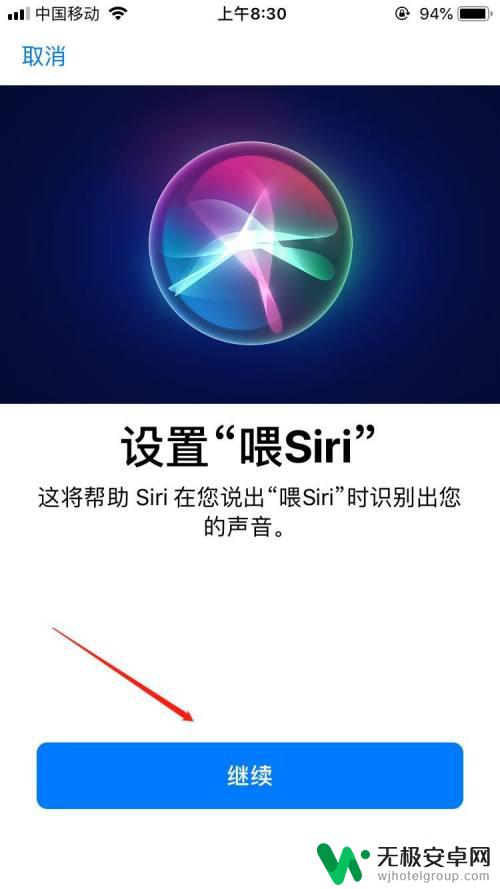
5.进入Siri识别声音配置步骤,我们需要用语言和Siri对话5个问题来训练Siri。使她可以识别我们的声音



6.语言识别完成后,点击“完成”
7.这样,我们就可以使用语音对着手机说出“喂Siri”来唤醒Siri了,
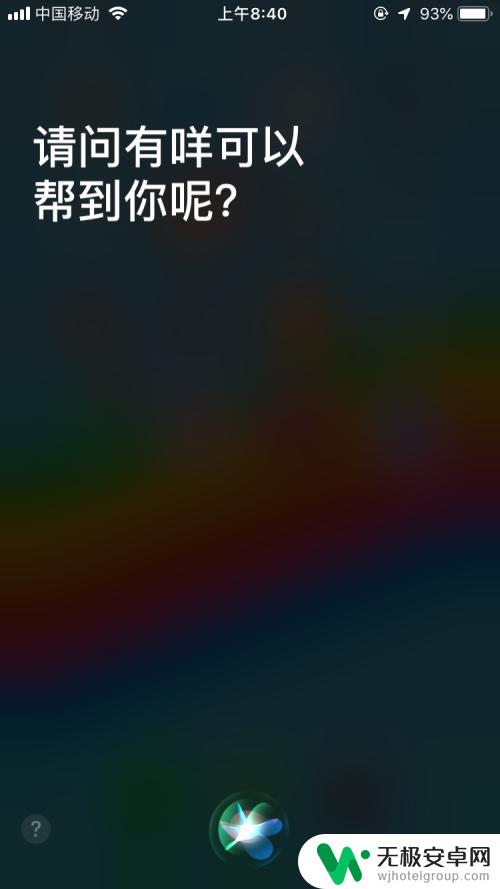
以上就是如何设置苹果手机语音唤醒功能的全部内容,如果您遇到相似的情况,可以参照本文提供的方法进行处理,希望这些方法能够对您有所帮助。










